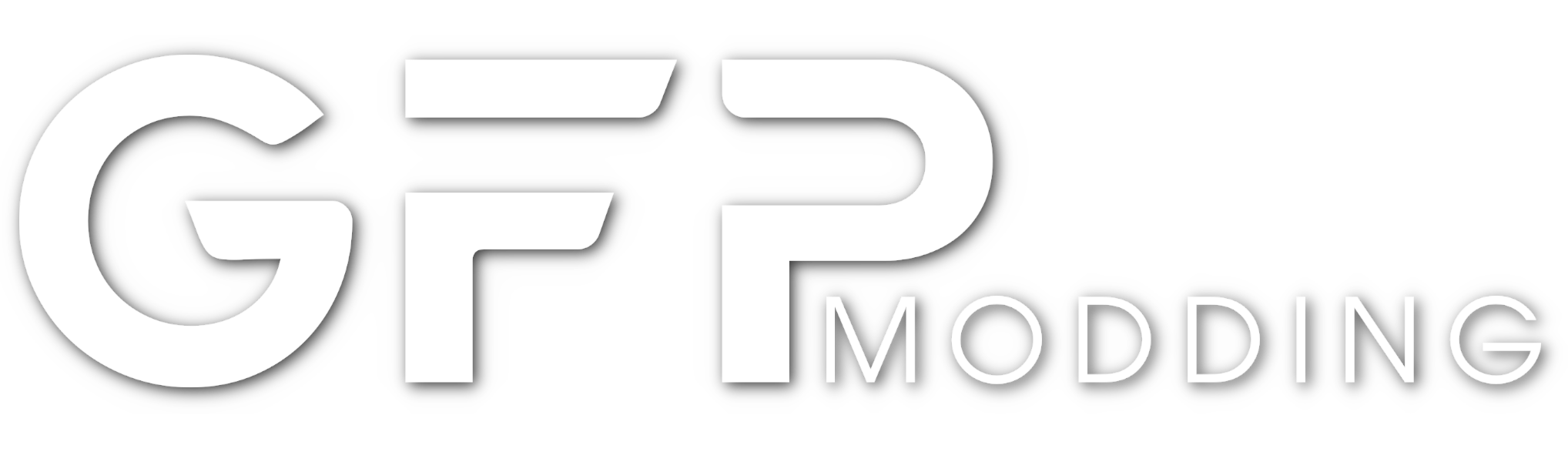1. Vehicles.META
Navigiere mithilfe von OpenIV zu diesem Pfad -> Grand Theft Auto V\Mods\update\update.rpf\common\data\levels\gta5
2. Fahrzeug in der Vehicles.META lokalisieren
Such zuallererst nach dem Fahrzeug in der Vehicles.META nachdem du das Fahrzeug gefunden hast scrollst du soweit runter bis du den Wert diffuseTint findest.
Bitte änder den folgenden Wert um
<diffuseTint value=” … “>
zu
<diffuseTint value=”0x00FFFFFF” />
wenn du fertig bist, vergiss nicht abzuspeichern!
3. Fahrzeug Testen
Teste das Fahrzeug und der Fehler sollte behoben sein, wir wünschen dir viel Spaß! 🙂
1. Fahrzeug lokalisieren
Navigiere mithilfe von OpenIV zu dem Fahrzeug.
2. Texturen exportieren
Du verwendst OpenIV, um die .ytd Datei des Fahrzeuges zu öffnen. Von dort aus kannst du sehr große Texturen exportieren. Abhängig auf was du mehr Wert legst kannst du, die Texturen von Innen- oder Außen reduzieren.
3. Texturen verändern und einfügen
Nachdem du die Texturen exportiert hast, kannst du die Texturen skalieren z. B. online auf einer dafür vorgesehenen Seite oder mithilfe von z. B. Photoshop. Danach speicherst du die skalierten Texturen unter dem gleichen Namen ab.
Danach öffnest du OpenIV und öffnest die .ytd dort fügst du die veränderten Texturen hinzu. Achte darauf, dass die .ytd Größe unter 16MB liegt.
1. Kauf des Produktes / Kaufen einer Nutzungslizenz
Um das Corpuls C3 auf einer Mehrspielerplattform benutzen zu dürfen, musst du im Besitz einer gültigen Nutzungslizenz von uns sein.
2. Umbenennen der Dateien
Benenne die Dateien um
w_am_case.ydr -> prop_ld_case_01.ydr
w_am_case.ytd -> prop_ld_case_01.ytd
und lade diese in einem Ressourcen-Ordner auf deinen Server.
3. EKG ausrüsten
Benutze ein Emote-Ressource (wie dpEmotes) und führe das Emote „briefcase“ aus. (über das Menü oder über /e briefcase)
Text…
Text…